下面图老师小编要向大家介绍下Photoshop制作彩色效果的菱形格子背景,看起来复杂实则是简单的,掌握好技巧就OK,喜欢就赶紧收藏起来吧!
【 tulaoshi.com - PS 】
效果图:

1.新建1920*1200大小文档,填充黑色。
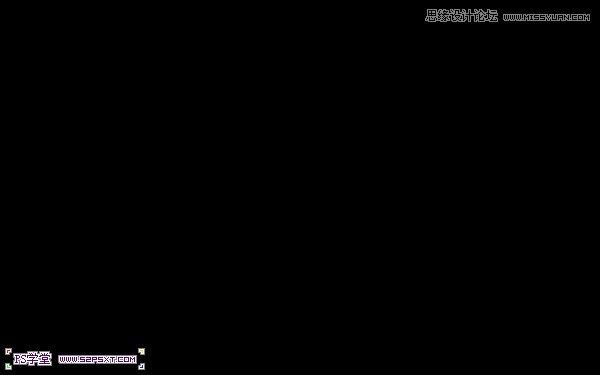
2.用多边形工具,拉出菱形,菱形拉小点颜色随意,设置图层样式如下:
![]()
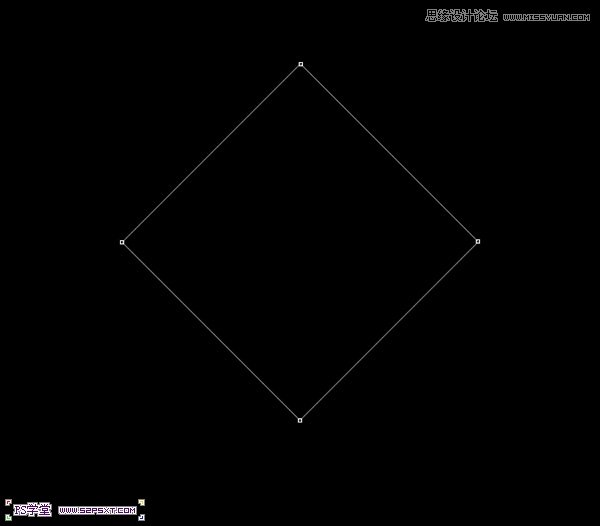
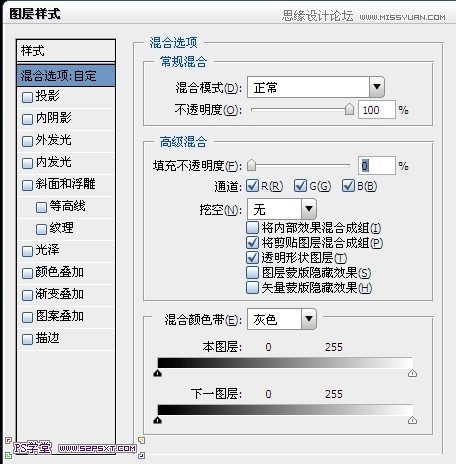
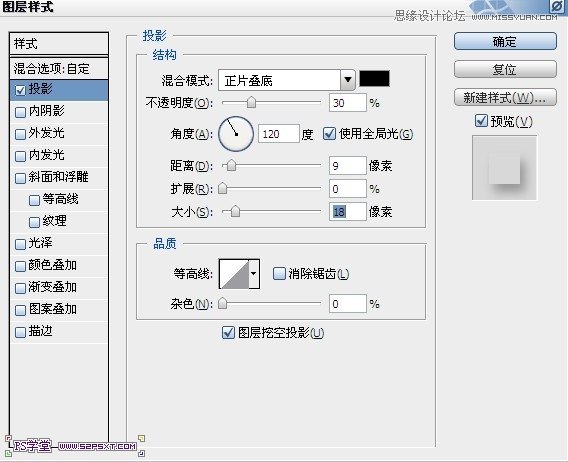
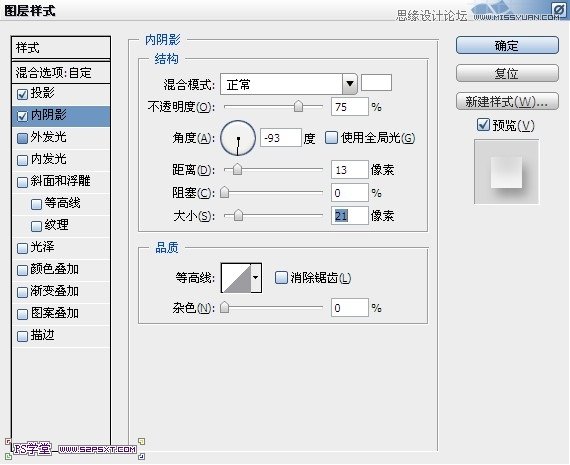
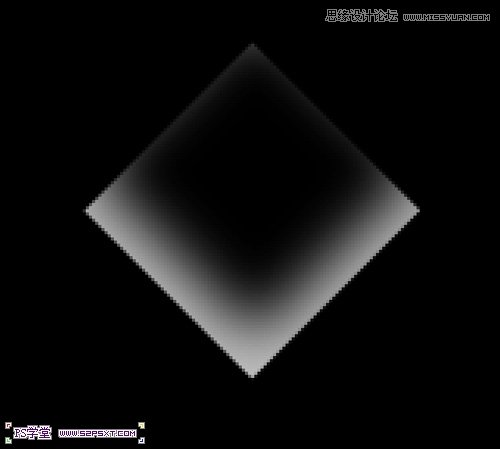
3.给菱形图层添加蒙版,用黑色柔软画笔上方边缘部分擦拭一下,效果如下:
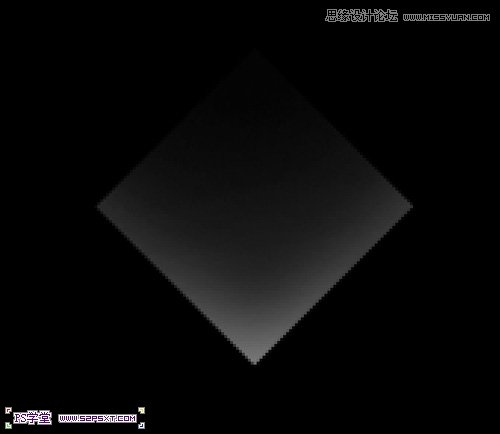
将图层不透明度改为30%
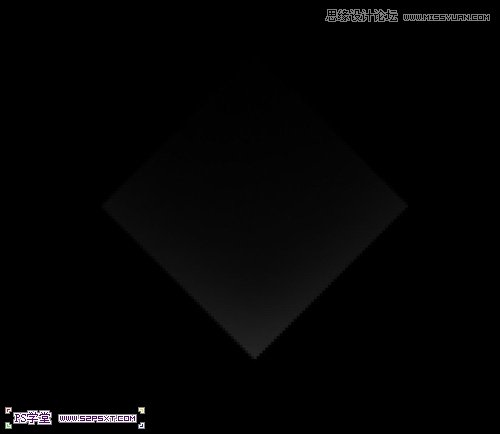
大图效果如下:
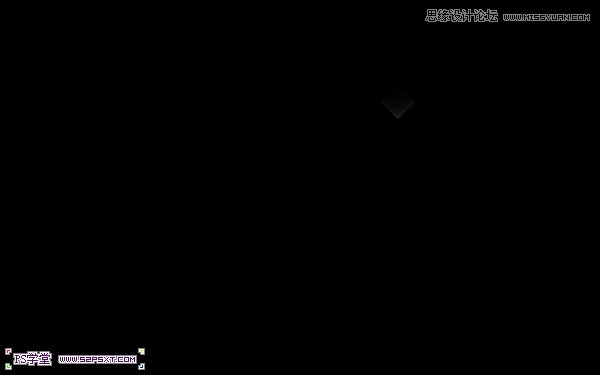
4.复制菱形图层,摆放好位置:
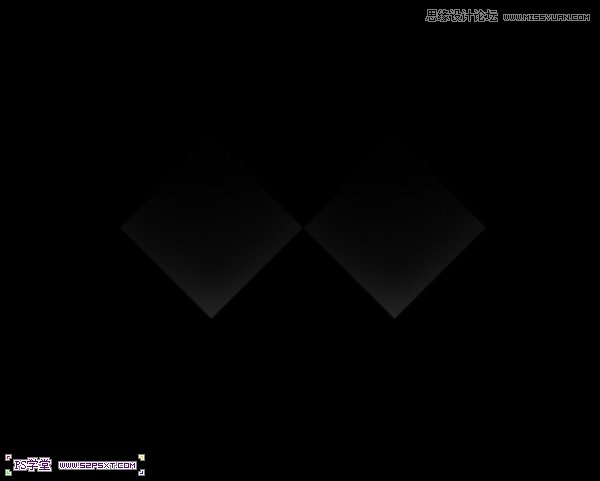
5.再复制菱形图层,摆放在两个菱形中间,改图层不透明度100%,填充19%
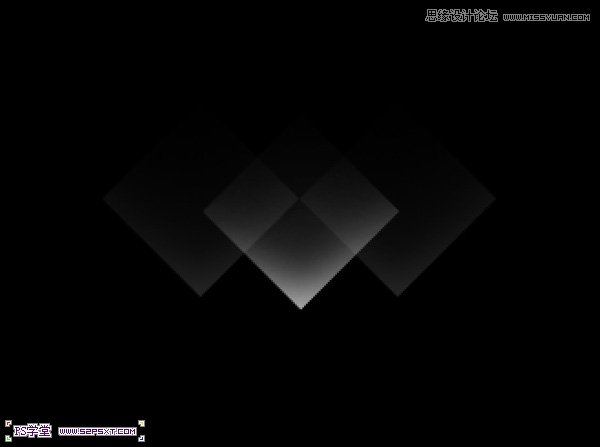
6.再复制菱形图层,放在中间上方位置,改图层不透明度100%,填充54%
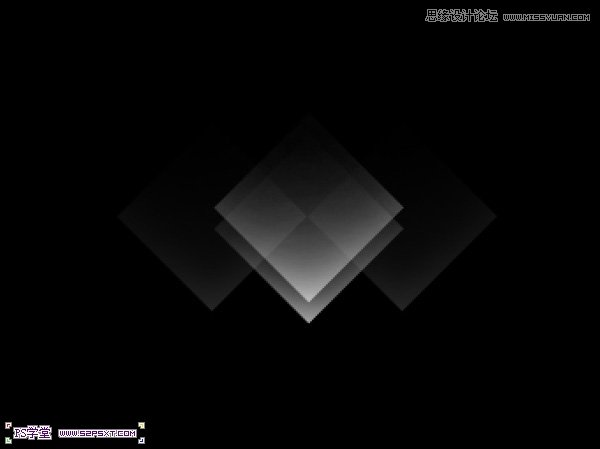
7.新建组,将菱形图层都放入组内。复制组,将图形摆放在一个水平线上。选中所有组合并图层。
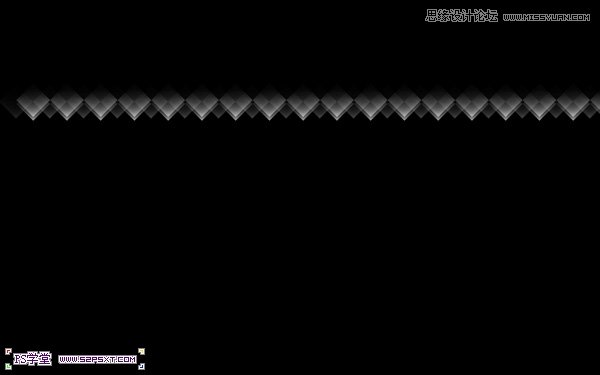
8.我们做另一行,复制合并图层,将它们往上移动。
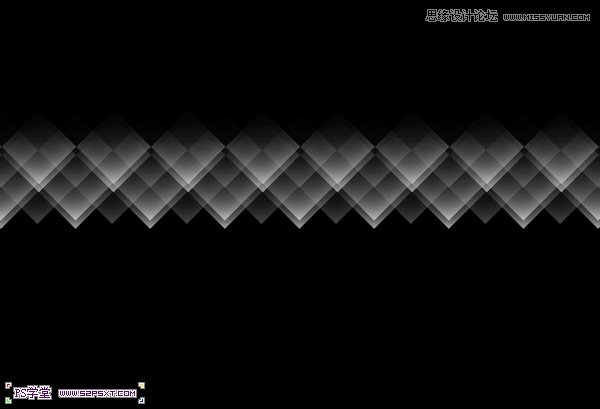
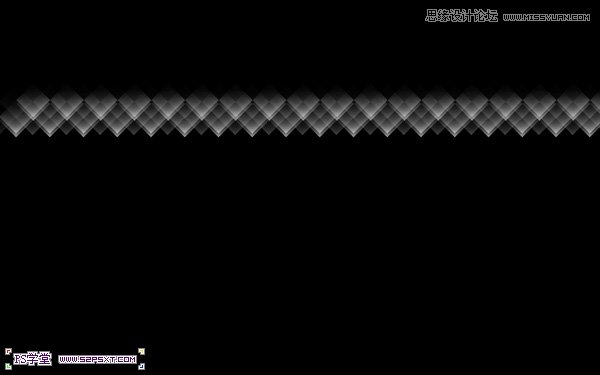
9.用相同的方法,将菱形摆满整个画布
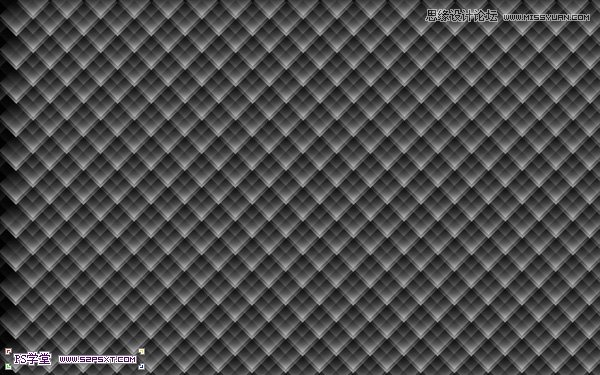
10。将所有菱形图层合并,添加蒙版,用黑色柔软画笔在菱形周边擦拭边界部分
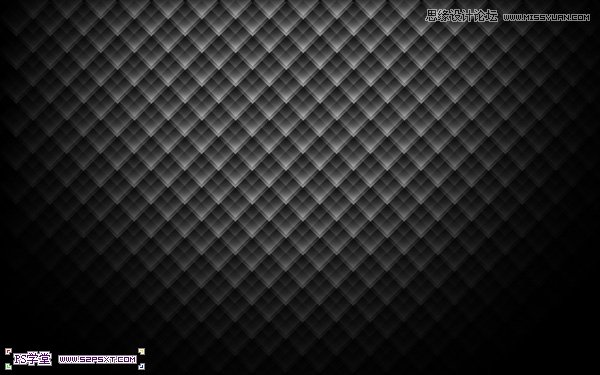
11.新建图层,改图层模式为强光,用柔软的画笔在画布上点上各种彩色,颜色随你的喜欢,效果如下:
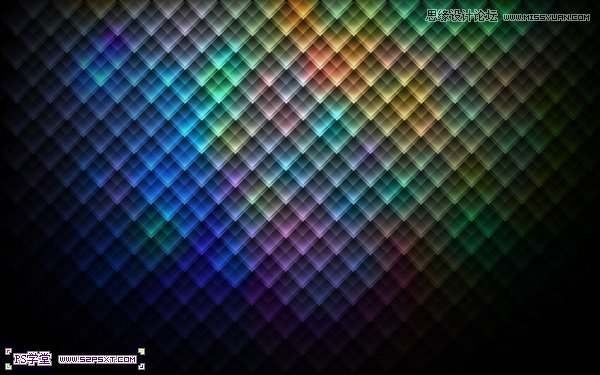
12.新建图层,我们用多边形工具再画个小菱形,填充颜色#00aeef,摆放在菱形上面。

13.改填充为60%,设置图层样式如下:
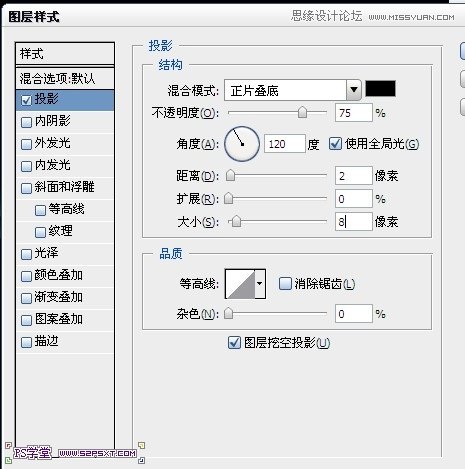
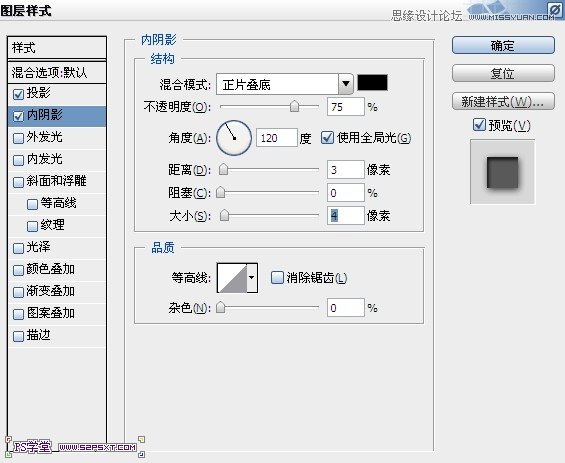
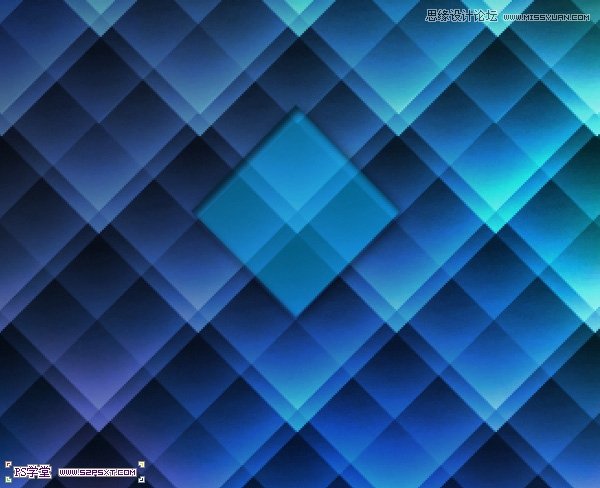
14.ctrl+T变形,压缩到如下形状
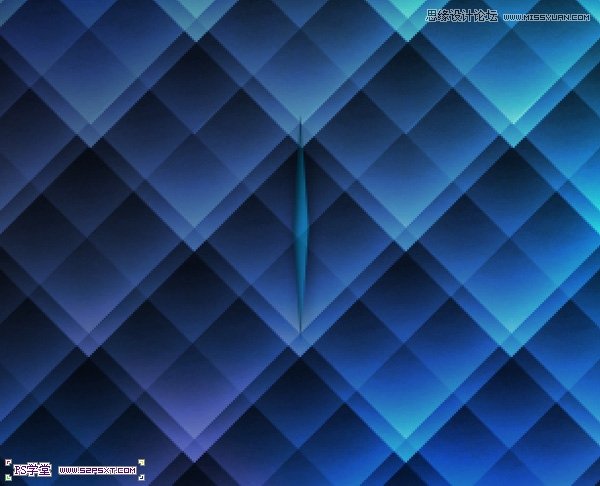
15.同样复制,摆放好位置,合并,再复制摆放好位置,合并。一直到布满画布
(本文来源于图老师网站,更多请访问http://www.tulaoshi.com/ps/)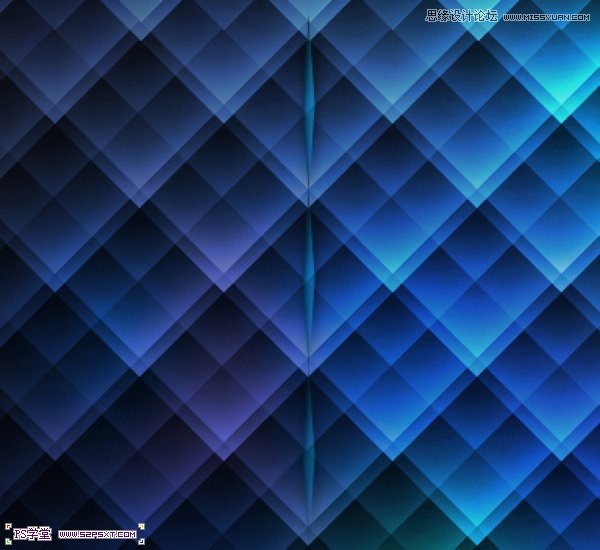
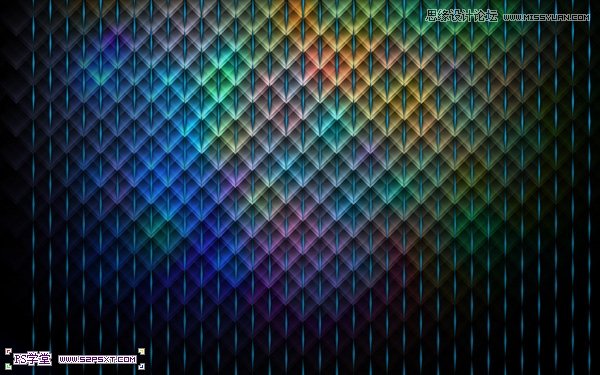
16.同样给竖形添加蒙版,擦拭边缘部分,改模式为线性减淡

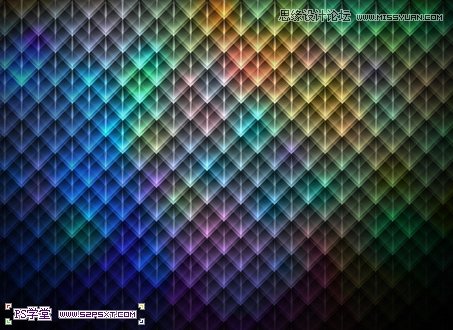
17。新建调整图层--曲线
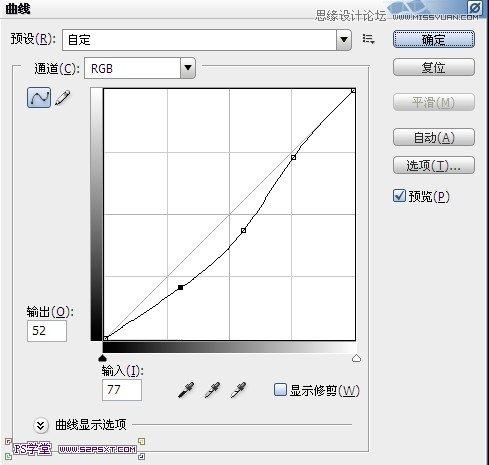

18.新建图层,用柔软白色画笔,不透明度30%,在画布上画一点白色

19.改变模式为叠加,增强效果,完工。

来源:http://www.tulaoshi.com/n/20160216/1567512.html
看过《Photoshop制作彩色效果的菱形格子背景》的人还看了以下文章 更多>>